.iso文件怎么打开 iso文件用什么打开
更新时间:2023-09-12 10:00:22作者:huige
大家在电脑中应该会看到各种各样的文件吧,有些文件如果不熟悉的话,可能不知道要怎么打开,比如就有用户遇到了一种.iso文件,但是不知道怎么打开,其实这种是中镜像文件,要通过虚拟光驱来打开的,接下来小编就给大家讲述一下iso文件用什么打开吧,大家可以跟着一起来学习一下。
方法如下:
1、百度搜索DAEMON Tools Lite,点击普通下载;
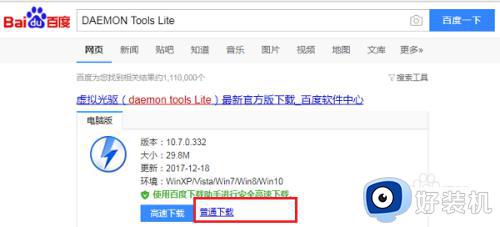
2、下载完成之后,双击exe文件进行安装虚拟光驱,语言选择简体中文,点击下一步;
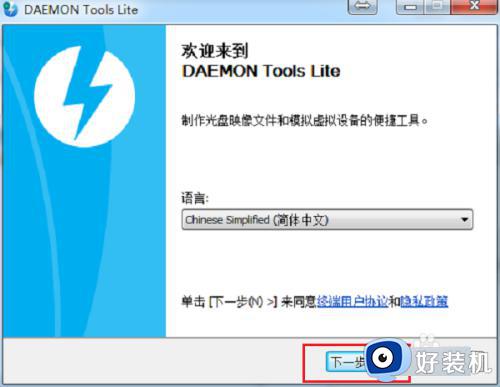
3、进去选择访问类型的界面之后,选择“免费许可”,点击下一步。
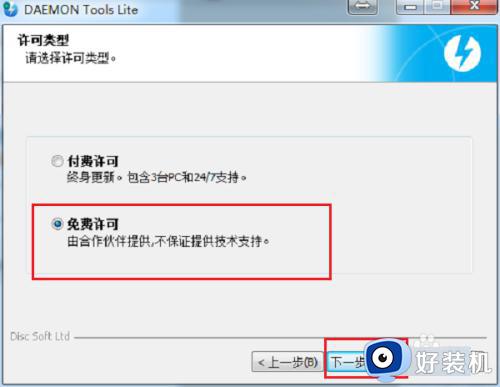
4、进去配置DAEMON Tools Lite功能界面,使用默认勾选,点击下一步。
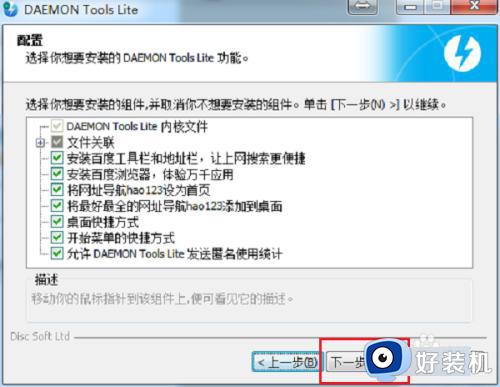
5、去选择安装位置的界面之后,选择安装路径,点击安装。
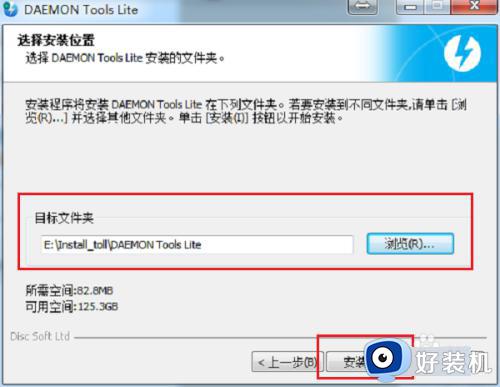
6、等待一会儿,可以看到打开iso文件的虚拟光驱安装好了,点击完成。
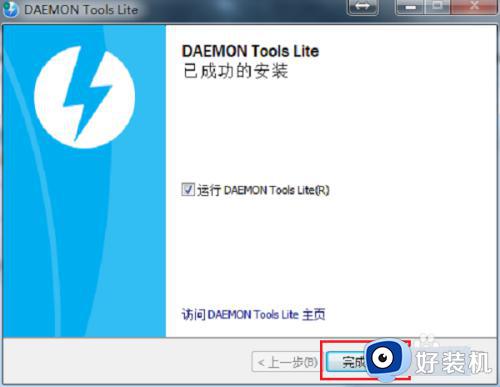
7、打开DAEMON Tools Lite虚拟光驱,进去主界面之后,点击快速装载,选择要打开的iso镜像文件,进行装载就打开了。
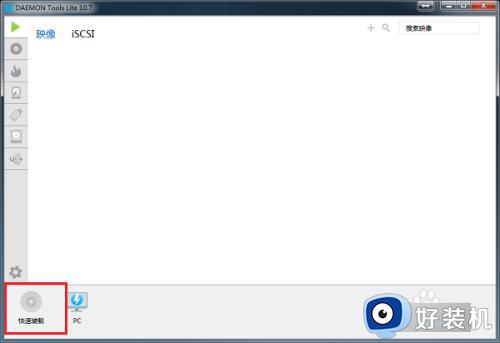
关于.iso文件怎么打开的详细内容就给大家介绍到这里了,有需要的用户们可以参考上述方法步骤来打开,希望能够帮助到大家。
.iso文件怎么打开 iso文件用什么打开相关教程
- gho转换成iso用什么工具 gho文件制作成iso文件的方法
- 怎么把esd文件转换成iso文件 esd格式文件转换成iso格式文件的方法
- windows iso怎么安装 windows iso镜像文件如何安装
- 虚拟光驱怎么加载镜像 用虚拟光驱加载镜像文件的教程
- mac安装win10不能识别iso什么原因 mac安装win10不能识别iso的解决方法
- 怎样用winrar压缩文件 用winrar压缩文件的详细教程
- 电脑中的虚拟光驱不能用怎么回事 虚拟光驱不能用的解决步骤
- dmg文件如何在windows安装 电脑windows安装dmg文件的方法
- 电脑ofd文件怎么打开 电脑ofd用什么软件打开
- 为什么电脑打不开pdf文件 pdf打不开是缺少什么软件
- 电脑无法播放mp4视频怎么办 电脑播放不了mp4格式视频如何解决
- 电脑文件如何彻底删除干净 电脑怎样彻底删除文件
- 电脑文件如何传到手机上面 怎么将电脑上的文件传到手机
- 电脑嗡嗡响声音很大怎么办 音箱电流声怎么消除嗡嗡声
- 电脑我的世界怎么下载?我的世界电脑版下载教程
- 电脑无法打开网页但是网络能用怎么回事 电脑有网但是打不开网页如何解决
电脑常见问题推荐
- 1 b660支持多少内存频率 b660主板支持内存频率多少
- 2 alt+tab不能直接切换怎么办 Alt+Tab不能正常切换窗口如何解决
- 3 vep格式用什么播放器 vep格式视频文件用什么软件打开
- 4 cad2022安装激活教程 cad2022如何安装并激活
- 5 电脑蓝屏无法正常启动怎么恢复?电脑蓝屏不能正常启动如何解决
- 6 nvidia geforce exerience出错怎么办 英伟达geforce experience错误代码如何解决
- 7 电脑为什么会自动安装一些垃圾软件 如何防止电脑自动安装流氓软件
- 8 creo3.0安装教程 creo3.0如何安装
- 9 cad左键选择不是矩形怎么办 CAD选择框不是矩形的解决方法
- 10 spooler服务自动关闭怎么办 Print Spooler服务总是自动停止如何处理
